Do obracania elementów wokół osi służy narzędzie Obróć.
W widokach rzutu, odwróconego rzutu stropu, elewacji i przekroju elementy są obracane wokół osi prostopadłej do widoku. W widokach 3D oś jest prostopadła do płaszczyzny roboczej widoku.
Przykład
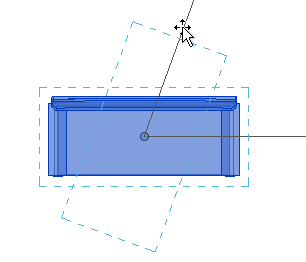
Nie wszystkie elementy można obracać wokół dowolnej osi. Przykładowo ściany nie mogą być obracane w widoku elewacji. Okna nie mogą być obracane bez ścian, w których się znajdują.
Obracanie elementów
- Wykonaj jedną z następujących czynności:
- Wybierz elementy do obrócenia, a następnie kliknij kolejno kartę Zmień | <Element>
 panel Zmień
panel Zmień
 (Obróć).
(Obróć). - Kliknij kolejno kartę Zmień
 panel Zmień
panel Zmień
 (Obróć), wybierz elementy do obrócenia, a następnie naciśnij klawisz Enter.
(Obróć), wybierz elementy do obrócenia, a następnie naciśnij klawisz Enter. - Wybieranie opcji Obróć po umieszczeniu na pasku opcji podczas umieszczania komponentu.
Uwaga: W celu wybrania siatki płaszczyzny roboczej obrotu pomniejsz ekran tak, aby widoczny był cały zakres płaszczyzny, a następnie kliknij krawędź siatki.W środku wybranego elementu zostanie wyświetlony środek elementu sterującego obrotem (
 ).
). - Wybierz elementy do obrócenia, a następnie kliknij kolejno kartę Zmień | <Element>
- Jeśli zachodzi taka potrzeba, można środek elementu sterującego obrotem
- można przeciągnąć do nowego położenia.
- kliknięcie elementu sterującego i wybranie nowego położenia
- naciśnięcie klawisza spacji i wybranie nowego położenia
- wybranie na pasku opcji przycisku Środek obrotu: Umieść i wybranie nowego położenia
Uwaga: W przypadku polecenia Obróć, klawisz skrótu (R3) powoduje umieszczenie. Jeśli nie jest używane polecenie Obróć, ale element jest wybrany, klawisz skrótu R3 uruchamia polecenie Obróć i uaktywnia opcję Umieścić. Aby dostosować klawisz skrótu R3, zmień polecenie Zdefiniuj nowy środek obrotu w oknie dialogowym Skróty klawiaturowe.Element sterujący zostaje przyciągnięty do określonych punktów i linii, np. ścian oraz przecięć ścian i linii. Można go również przeciągnąć na otwartą przestrzeń.
Przykład
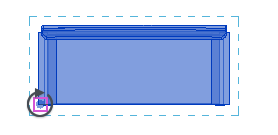
 Uwaga: kliknięcie na pasku opcji przycisku Środek obrotu: Domyślny resetuje środek obrotu do pozycji domyślnej.
Uwaga: kliknięcie na pasku opcji przycisku Środek obrotu: Domyślny resetuje środek obrotu do pozycji domyślnej. - Na pasku opcji wybierz jedną z następujących opcji:
- Rozłącz: Wybierz opcję Rozłącz, aby przerwać połączenia między zaznaczonym elementem a innymi elementami przed rozpoczęciem obracania. Ta opcja jest przydatna, gdy na przykład trzeba obrócić ścianę, która jest połączona z inną ścianą.
- Kopiuj: Wybierz opcję Kopiuj, aby obrócić kopię wybranego elementu. Element pierwotny pozostaje na swoim miejscu.
- Kąt: Określ kąt obrotu i naciśnij klawisz Enter. W programie Revit LT wykonywany jest obrót o określony kąt. Pomiń pozostałe czynności.
- Kliknij, aby określić początkowy promień obrotu.
Zostanie wyświetlona linia wskazująca pierwszy promień. Jeśli podczas określania pierwszego promienia wskaźnik myszy zostaje przyciągnięty, w trakcie umieszczania drugiego promienia linia przyciągania zostanie obrócona z oknem podglądu i przyciągnięta do kątów na ekranie.
- Przesuń wskaźnik myszy na końcowy promień obrotu.
Wyświetlana jest kolejna linia, aby wskazać promień. Tymczasowe wymiary kątowe są wyświetlane podczas obracania i podgląd obrazu pokazuje obrót zaznaczonego elementu.
Wskazówka: Można również obracać element przy użyciu wymiarów nasłuchu. Po kliknięciu celem określenia początkowego promienia obrotu wymiar kątowy jest wyświetlany jako pogrubiony. Podaj wartość, używając klawiatury. - Kliknij, aby umieścić końcowy promień i zakończyć obracanie wybranego elementu.
Zaznaczone obiekty obracają się między początkowym a końcowym promieniem.
Program Revit LT powraca do narzędzia Zmień z obracanym elementem ciągle zaznaczonym.